|
Wij gaan beginnen met de les
1. Open een nieuwe transparante afbeelding van : 995 x
565 pixels
2.Eigenschappen van materiaal:Zet de voorgrondkleur op zwart en de achtergrondkleur op wit
3. Maak van de voorgrond/achtergrondkleur een rechthoekig verloop met onderstaande instellingen
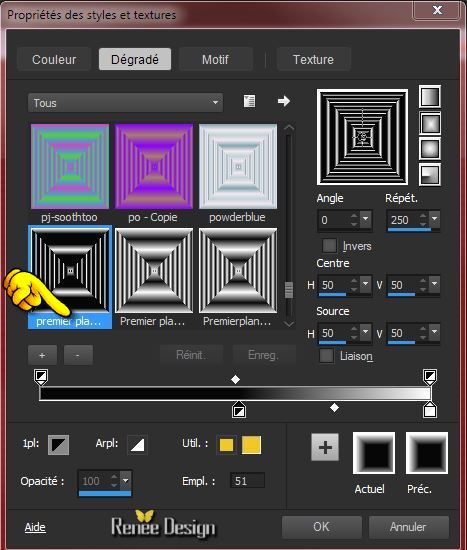
- Gereedschap Vlakvulling: vul de laag met het verloop
4. Effecten- Afbeeldingseffecten- Naadloze herhaling met deze instelling
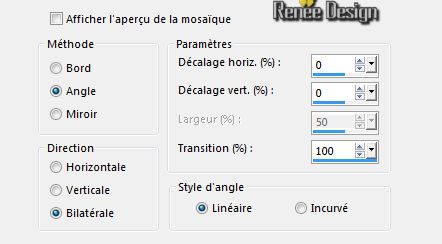
5. Effecten- Filter - Flaming Pear / Feather Gif - Kleur:#740002
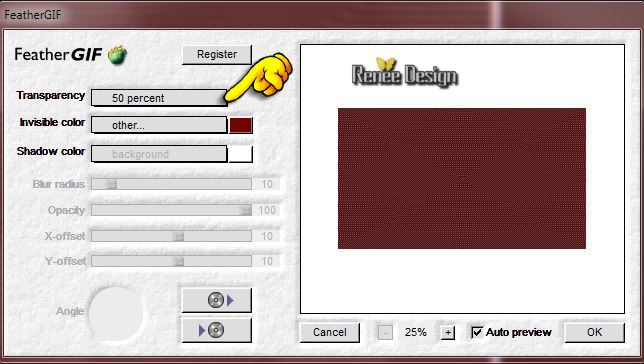
6. Aanpassen- Vervagen-Radiaal vervagen met deze instellingen
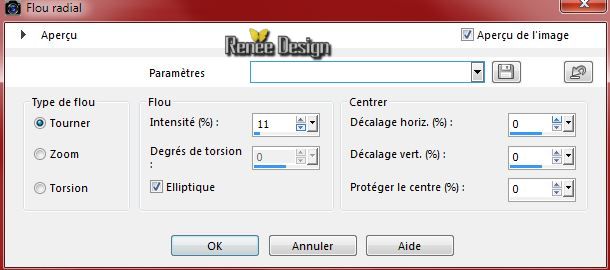
7. Effecten- Eigen filter -Emboss3 met de standaardinstellingen
-Open je patroon ''carre"motif_
damier" '' in je psp
8. Eigenschappen Voorgrond: zet je voorgrond op patroon motif_damier" - met deze instellingen
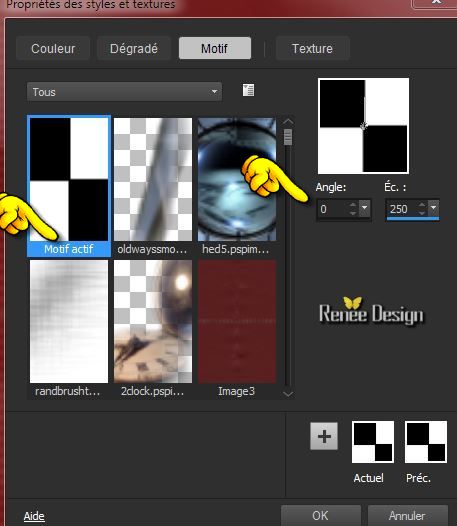
9.Lagen- Nieuwe rasterlaag
10.
Gereedschap Vlakvulling: vul de laag met het patroon "motif_
damier"
11.
Effecten- Filter -Mura's Meister - Perspective
Shadow
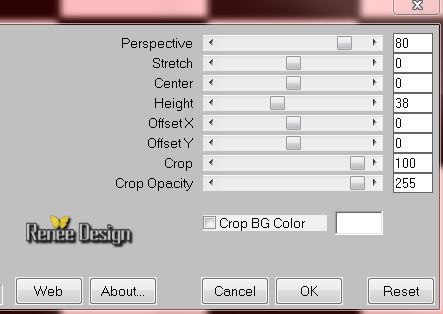
12.
Lagen- Nieuwe rasterlaag
13.
Selecties-Selectie laden/opslaan-selectie laden van af schijf en neem selectie "Gothique_9_1"
14.
Effecten- Filter - Mura's Meister - Clouds met deze instellingen
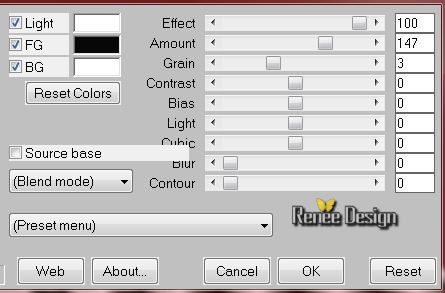
15.
Effecten-3D effecten- Slagschaduw met deze instellingen 2/2/100/8 zwart
Selecties- Niets selecteren
16.Lagen- Dupliceren- Afbeelding- Omdraaien
17.
Effecten-Randeffecten-Sterker accentueren
-Lagenpalet : activeer rasterlaag 3
17.
Effecten- Poolcoördinaten-Polair naar rechthoekig
18. Effecten- Filter - EyeCandy 5 Nature -Water Drop - -Tab-Settings- User Settings en neem mijn voorinstelling:Preset
''renee_gothique9_water drops''
19.
Lagen- Masker-laden/opslaan-masker laden vanaf schijf en neem masker : ''!!!!.mask.ket01''
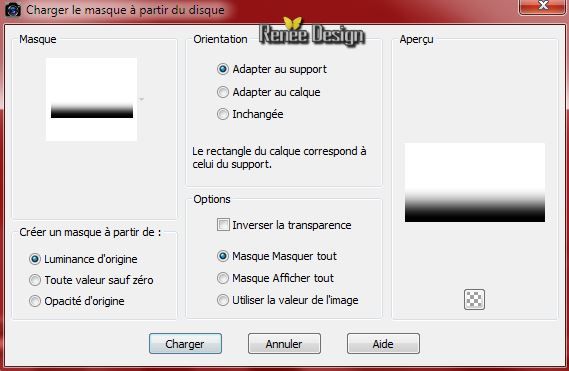
-
Lagen- Samenvoegen- Groep samenvoegen
20.
Lagen- Dupliceren
21.
Effecten- Afbeeldingseffecten- Verschuiving met deze instellingen
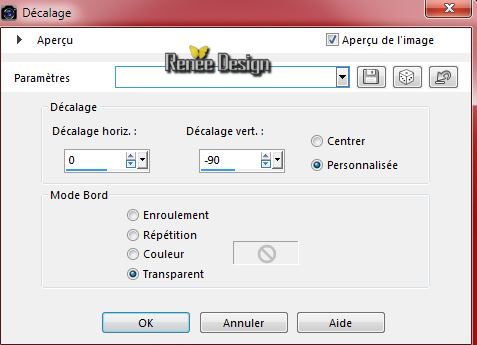
22.
Lagenpalet: zet de mengmodus op "Bleken"
Zo ziet het lagenpalet er op dit moment uit
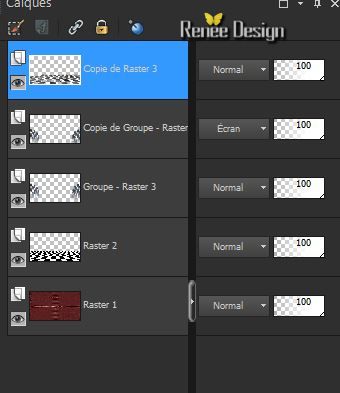
-Lagenpalet: activeer de bovenste laag
23.Lagen- Nieuwe rasterlaag
24.
Selecties-Selectie laden/opslaan-selectie laden van af schijf en neem selectie ''gothique_9_2''-
25.
Kleurenpalet-Eigenschappen Voorgrond:zet de voorgrond op een lineair verloop en neem
"@nn_170810_GR_aleandra_tdstudio "met onderstaande instellingen
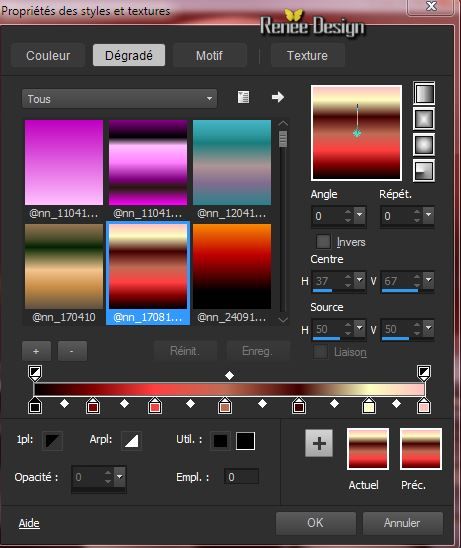
26.
Gereedschap Vlakvulling: vul de selectie met dit verloop
Selecties- Niets selecteren
27.Effecten- Filter - EyeCandy 4000. Bevel boss met deze instellingen
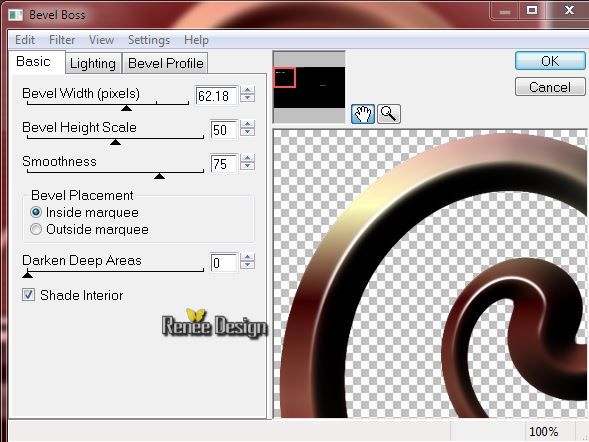
28.
Lagen- Schikken- 2x naar omlaag verplaatsen (komt onder de kopielaag van raster 3 )
29.
Lagenpalet: zet de mengmodus op " Overlay " en de laagdekking op 95%
30. Lagen- Nieuwe rasterlaag
31.
Selecties-Selectie laden/opslaan-selectie laden van af schijf en neem selectie ''Gothique_9_3''- 32.
Gereedschap Vlakvulling: vul de selectie met de achtergrondkleur wit. (goed inzoomen )
Selecties- Niets selecteren
33.
Effecten- Filter -Eyecandy5 Impact Extrude -Tab-Settings- User Settings en neem mijn voorinstelling:Preset ''gothique_9_extrude''
34.
Open de tube chrismist_111904_86.pspimage-Bewerken- Kopiëren-Bewerken- Plakken als nieuwe laag op je werkje
35.
Effecten- Afbeeldingseffecten- Verschuiving met deze instellingen
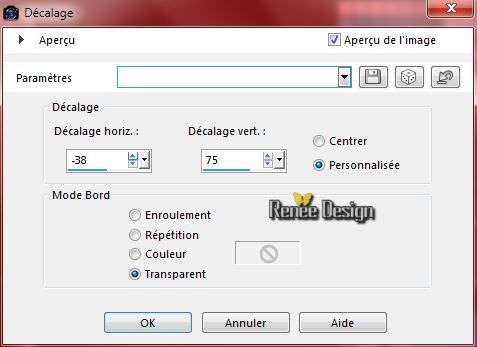
36.Effecten- Filter - Graphic plus - Cross
Shadow met de standaardinstellingen
37.
Effecten- Filter - Redfield Fractalius -V1.3 met onderstaande instellingen
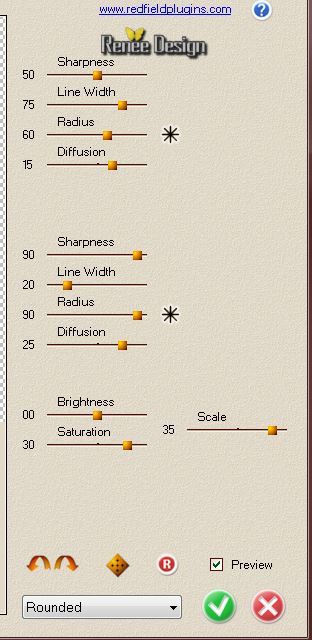
38.
Open de tube ''sassyillusions_residentevil.psp''-
Bewerken- Kopiëren-Bewerken- Plakken als nieuwe laag op je werkje
39.
Effecten- Afbeeldingseffecten- Verschuiving met deze instellingen
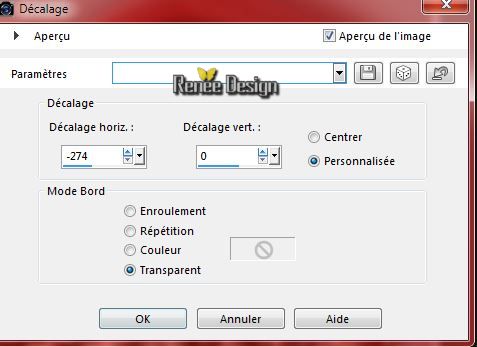
40.
Lagen- Schikken- 2x omlaag verplaatsen (komt onder rasterlaag 4)
-Lagenpalet: activeer de bovenste laag
41.
Open de tube "Halloween_0052.psp''/ Bewerken- Kopiëren-Bewerken- Plakken als nieuwe laag op je werkje verschuif naar rechts
42.
Lagen- Schikken- Omlaag verplaatsen (komt onder rasterlaag 3)
-
Blijf op deze rasterlaag 3 zie onderstaande voorbeeld
43.
Lagen- Dupliceren
Zo ziet het lagenpalet er op dit moment uit
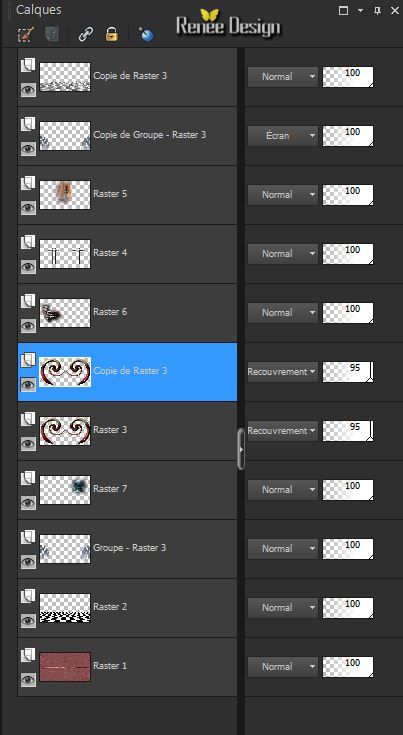
44.
Effecten- Filter - Flaming Pear -Flexify 2 met deze instellingen
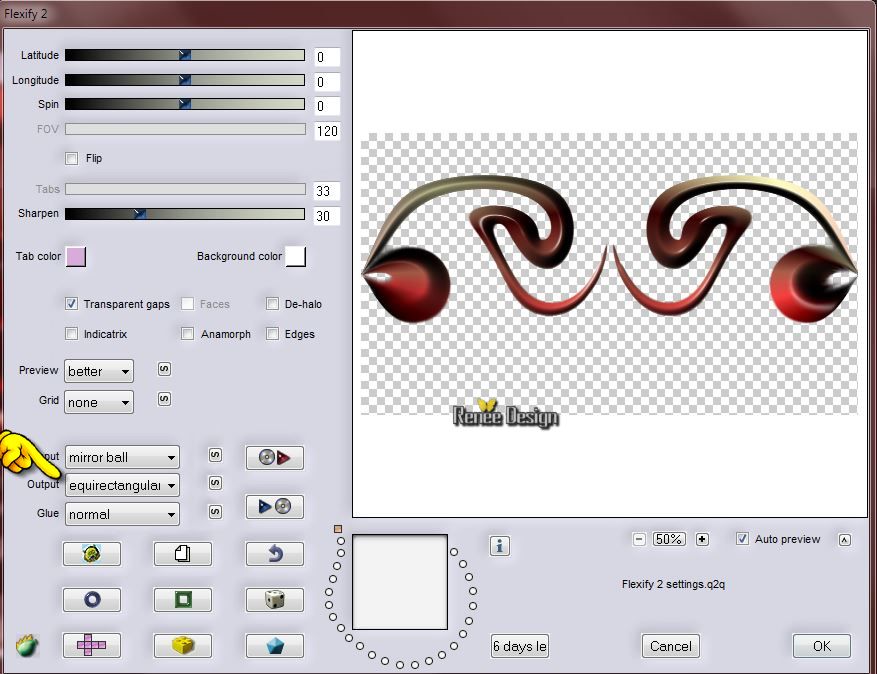
45.
Lagen- Schikken- Vooraan verplaatsen
46.
Afbeelding- Omdraaien
47.
Lagenpalet: zet de mengmodus op "Verschil" en de laagdekking op 100%
-
Lagenpalet:activeer rasterlaag 2
48.
Effecten- Filter - Alien skin Bokeh -Tab-Settings- User Settings en neem mijn voorinstelling: Preset
''gothique_9_renee''
Mocht de voorinstelling niet functioneren dan zijn hier instellingen- kleur #557b95
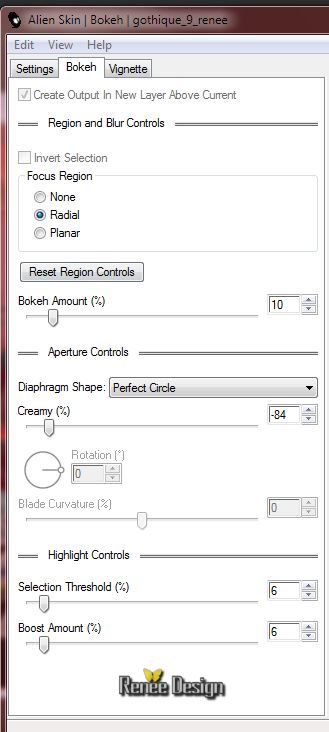 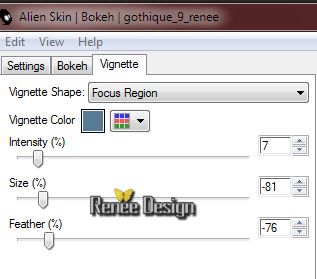
49.
Lagen- Samenvoegen- Zichtbare lagen samenvoegen
50.
Effecten- Foto-effecten Verlooptintfilter met deze instellingen
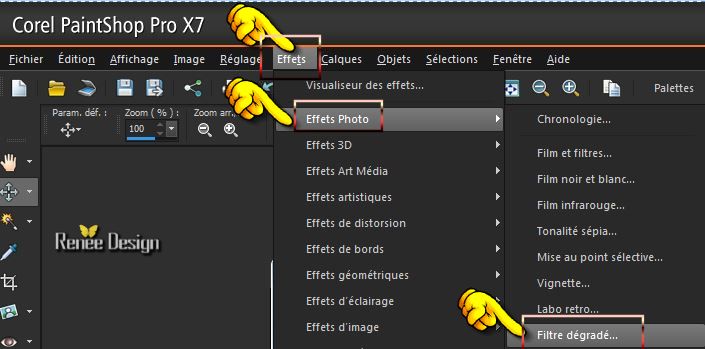
kleur: #791b1f
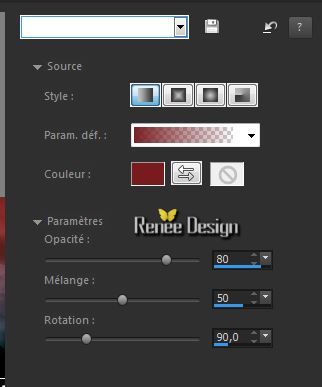
51.
Open de tube papillons
-
Bewerken- Kopiëren-Bewerken- Plakken als nieuwe laag op je werkje en plaats naar rechts
52.
Open de tube''gothique_9_image1''- Bewerken- Kopiëren-Bewerken- Plakken als nieuwe laag op je werkje en plaatsnaar onderen tegen de rand
53. Open de tube
''Drink - tubed by A PSP Devil.pspimage''
-Afbeelding-Formaat wijzigen-Verkleinen met 75% -Bewerken- Kopiëren-Bewerken- Plakken als nieuwe laag op je werkje en plaats
54.
Open de tube''couteau_sang''
Editer copier la goutte sélectionner - Bewerken- Kopiëren-Bewerken- Plakken als nieuwe laag op je werkje en plaats
-
Dupliceer deze laag 2 x-Plaats naar eigen smaak
55.
Open de tube ''Coupe_flamme''- Bewerken- Kopiëren-Bewerken- Plakken als nieuwe laag op je werkje en plaats naar links
Staat alles op zijn plaats?
56.
Lagen- Samenvoegen- Zichtbare lagen samenvoegen
57.
Afbeelding- Randen toevoegen met : 2 pixels zwart
58.
Afbeelding- Randen toevoegen met : 60 pixels wit
59.
Afbeelding- Randen toevoegen met : 15 pixels zwart
60.
Gereedschap Toverstok: selecteer de rand met de 15 pixels
61.
Effecten- Filter - Redfield - iEmboss met onderstaande instellingen
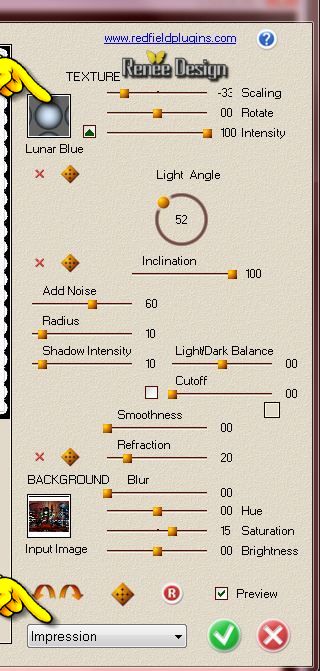
-
Selecties- Niets selecteren
62.
Aanpassen-Eénstaps fotocorrectie
63.
Open je lettertype schrijf zelf een tekst
Opslaan als JPG
De les is klaar. Ik hoop dat jullie er net zoveel plezier mee hadden als ik met het schrijven van deze les.
Renée
*
Deze les werd door Renée geschreven op 02/10/2014
Uitgave op 15/10/2014
*
*Elke gelijkenis met een andere bestaande les berust op puur toeval
Vergeet onze vertalers/tubers/testers niet te bedanken die achter de schermen werken.
Bedankt Renée
*
|